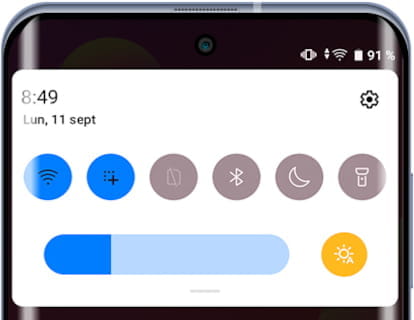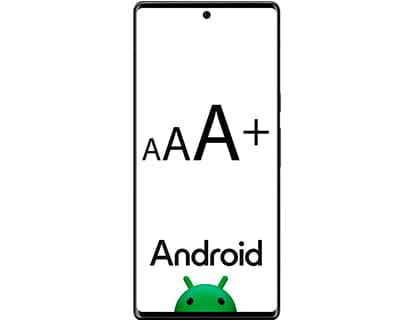Mise à jour d'un téléphone ou d'une tablette
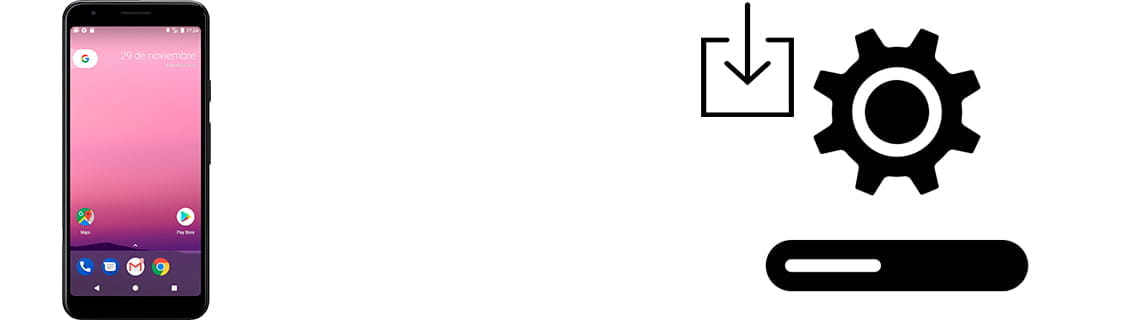
Comment mettre à jour le système d'exploitation Android
Dernière mise à jour : dans la catégorie : Android
Garder votre appareil Android à jour est crucial pour garantir ses performances et sa sécurité optimales. Google, le géant derrière Android, publie régulièrement de nouvelles versions du système d'exploitation et des correctifs de sécurité pour améliorer l'expérience utilisateur et se protéger contre les dernières menaces de sécurité en ligne. Ces mises à jour corrigent non seulement les vulnérabilités connues, mais peuvent également introduire de nouvelles fonctionnalités, améliorer les performances globales de l'appareil et optimiser l'efficacité de la batterie.
Cependant, l'arrivée de ces mises à jour sur les appareils d'une marque autre que Google, comme Samsung, Xiaomi, Motorola ou Huawei, pourrait connaître des retards. En effet, chaque constructeur doit d'abord adapter la mise à jour à sa propre couche de personnalisation du système d'exploitation, connue sous le nom de « skin » ou « launcher », qui ajoute des fonctionnalités et une interface unique au pur Android. De plus, ils doivent s'assurer que les pilotes matériels sont compatibles avec la nouvelle version du système d'exploitation pour garantir une expérience utilisateur fluide.
Par conséquent, il est conseillé de prêter attention aux notifications des mises à jour disponibles et de procéder à leur installation pour profiter d'un appareil plus sécurisé, efficace et mis à jour. Cela prolonge non seulement la durée de vie de votre téléphone ou de votre tablette, mais améliore également votre expérience utilisateur, en gardant votre appareil à jour avec les dernières tendances et technologies.
Pour mettre à jour votre téléphone ou votre tablette Android, vous devez disposer d'une connexion Internet, de préférence via WiFi, car le fichier de mise à jour à télécharger est généralement assez volumineux et la batterie est suffisamment chargée. Sinon, connectez votre appareil à l'alimentation électrique pour qu'il ne s'éteigne pas. éteint pendant le processus de mise à jour.
Après la mise à jour, l'appareil devra peut-être être redémarré, vous devez donc connaître le code PIN ou le schéma d'accès et le code PIN de la carte SIM.
Temps estimé : 15 minutes.
Pas 1:
Accédez au menu des paramètres de votre appareil Android, c'est l'icône d'engrenage. Si vous ne le voyez pas sur l'écran d'accueil, faites glisser votre doigt depuis le bas de l'écran et assurez-vous qu'il est là.
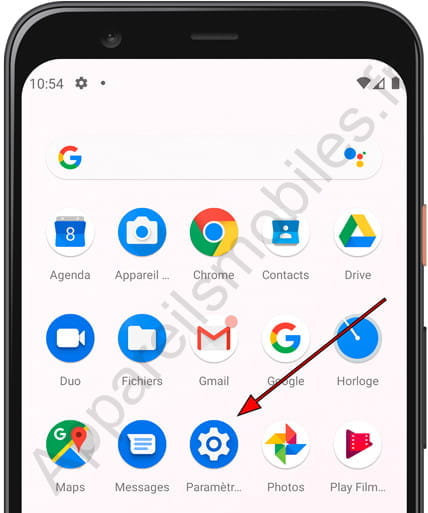
Pas 2:
Nous descendons dans le menu des paramètres de l'appareil Android jusqu'à ce que nous trouvions la section "Système" et cliquons pour y accéder.
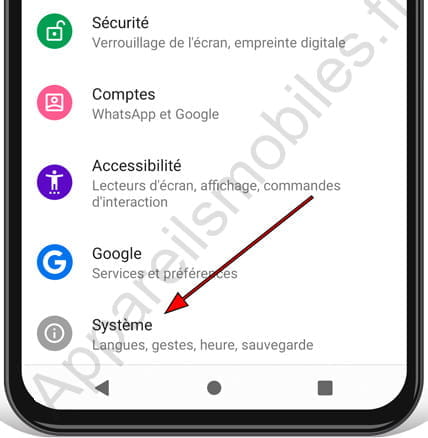
Pas 3:
Faites défiler vers le bas de l'écran jusqu'à ce que vous trouviez la section intitulée "Préférences avancées". Dans le cas où la section "Avancé" apparaît, appuyez sur pour afficher plus d'options système.
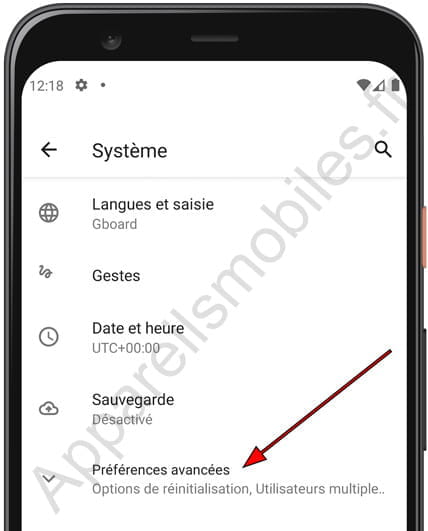
Pas 4:
À ce stade, la version du système d'exploitation Android de votre appareil, qu'il s'agisse d'un mobile ou d\une tablette, et la date de la dernière mise à jour apparaîtront. Ensuite, s'il y a des mises à jour en attente, le bouton "Rechercher les mises à jour" sera indiqué ou affiché. Appuyez pour rechercher une mise à jour disponible.
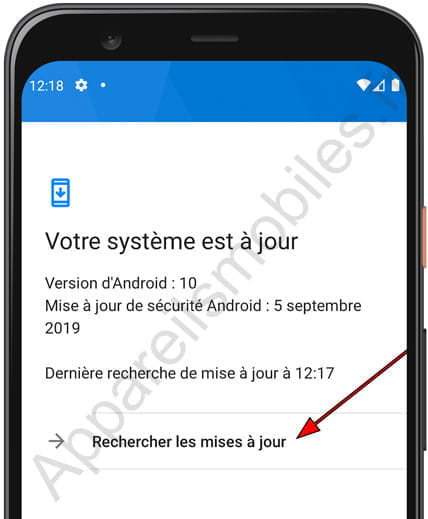
Pas 5:
La recherche de la dernière mise à jour Android disponible pour votre appareil peut prendre quelques secondes ou minutes en fonction de la vitesse de la connexion Internet disponible. Après avoir terminé la recherche, il nous dira s'il y a une mise à jour, dans ce cas le bouton "Télécharger et installer" apparaîtra, cliquez sur ce bouton et attendez que la mise à jour se termine.